範囲の合計値を求める(SUM関数)
Excelで数値を入力して、表を作ったり、
データ集計するときに欠かせないのが合計値を求めることです。
セルに多くのデータが入力されているときは
SUM関数を使うととても便利です。
範囲を指定して簡単に合計値を算出してくれたり、
データを修正すると自動的に再計算してくれたりと大変便利です。
今回はそんなSUM関数をご紹介します。
SUM関数の使い方
=sum(数値1,[数値2]...)
引数である数値1に合計値を求めたいセルの番地を指定していきましょう。
また範囲指定が可能ですので、たとえばA1:A3のように
セルA1からA3までの範囲の合計値を求めることもできます。
これは、「=A1+A2+A3」と同じ結果となります。
SUM関数の使い方サンプル
SUM関数の使い方を実際に例を用いて説明します。
A2からA4までには各拠点とB2からB4までにはそれぞれの売上金額が入力されているとします。
そして、5行目にはそれらの合計値を求めるようにします。
このような場合にSUM関数を用いて合計値を求めてみましょう。
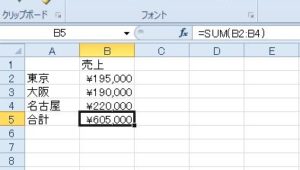
B5セルには
=SUM(B2:B4)
と入力しています。
セルB2からセルB4までの範囲を指定して、その範囲の合計値を算出します。
結果として「¥605,000」が求められました。
このように合計値を求めたい場合はSUM関数を使って簡単に計算しましょう。
このほうかにも最大値を求めるMAX関数や平均値を求めるAVERAGE関数がありますので
別の記事でご紹介したいと思います。
以上、「【Excel】範囲の合計値を求める(SUM関数)」でした。